
Peter Holmes
0
4381
766
Bazıları bir bilgisayar oyunu oynamanın en iyi yolunun bir oyun kumandası kullanmak olduğunu söyleyebilirler PC Oyun için bir Denetleyici Satın Alma Hakkında Bilmeniz Gereken Her Şey PC Oyun için bir Denetleyici Satın Alma Hakkında Bilmeniz Gereken Her Şey On yıl önce, kontrol cihazı kesin bir çizgi oluşturuyordu PC oyuncuları konsol kardeşlerinden. PC oyuncuları klavyeleri, konsol oyuncuları denetleyicileri kullandılar ve ikisi arasında çok az bir örtüşme vardı. Kez var…. Eğer sizseniz, Microsoft'un bir Xbox One denetleyicisi Denetleyici Savaşları: PS3 vs PS4, Xbox 360 ve Xbox One Denetleyicisi Savaşları: HP3 vs PS4, Xbox 360 ve Xbox One kullanımı kolaylaştığını duyduğuna memnun olacaksınız Bu denetleyicilerin her ikisinin de öncekilerden nasıl evrimleştiğine bir göz atın, sonra hangisinin en iyi denetleyici olabileceğini görmek için bunları birbirimizle karşılaştıracağız. Windows 10'da.
Bir kablo kullanmak ya da kablosuz olmak isteyip istemediğiniz Kablolu ve Kablosuz Çevre Birimleri: Gerçekten Bilmeniz Gerekenler Kablolu ve Kablosuz Çevre Birimleri: Gerçekten Bilmeniz Gerekenler Tüm cihazlar eşit değildir. Kablolu veya kablosuz arasında karar vermeden önce bilmeniz gereken bazı şeyler var. Bazen kablosuz iletişim bir beyinsizdir - ya da yaptığınız en kötü hareket olabilir. , Denetleyicinizi bağlamak ve bir oyuna atlamak inanılmaz derecede basittir. Denetleyicinizi sisteminize bağlamanın tüm farklı yollarını size yönlendiriyoruz.
Denetleyicinizi bağlamak için yardıma ihtiyacınız varsa veya paylaşılacak yöntemleriniz varsa, lütfen aşağıdaki yorumlarda bize bildirin..
Not: Xbox One Denetleyiciniz artık çalışmıyorsa Xbox One Denetleyici Çalışmıyor mu? Nasıl düzeltilir! Xbox One Denetleyici Çalışmıyor mu? Nasıl düzeltilir! Xbox One denetleyiciniz çalışmıyor mu? Bu sorun giderme kılavuzu, Xbox denetleyicinizin bağlanmayacağı, bağlantının kopmaya devam edeceği, açılmayacağı ve daha fazlası için yardımcı olacaktır… Size nasıl gösteririz.
Denetleyicinizi Bağlayın
Denetleyicinizi bağlamanın üç farklı yolu vardır. Seçtiğiniz yöntem kablosuz olup olmayacağınıza ve ne tür bir denetleyiciye sahip olduğunuza bağlı.
1. USB Kablosu Kullanma
Kablolu bir bağlantı oluşturmak için kontrol cihazınızla birlikte verilen mikro USB kablosunu kullanabilirsiniz. Kontrol cihazınızı şarj etmeniz gerektiğinde bunu yapmanız gerekecektir. USB kablosunu bilgisayarınıza takın ve diğer ucunu kontrol cihazının önüne takın. Bir bağlantı kurulacak ve şarj anında başlayacak.
2. Kablosuz Adaptörü Kullanma
Kablosuz bağlantı kurmak için, Windows 10 için bir Xbox Kablosuz Adaptöre ihtiyacınız olacaktır. Bu, kontrol cihazınızla birlikte gelebilir, ancak ayrıca satın alabilirsiniz. Bunun, Xbox One denetleyicisi (CA, İngiltere) için çalışmayacak olan Xbox 360 denetleyicisinin (CA, UK) bağdaştırıcısından farklı olduğunu unutmayın..
Windows 10 için Microsoft Xbox Kablosuz Bağdaştırıcı Windows 10 için Microsoft Xbox Kablosuz Bağdaştırıcı Şimdi Satın Al Amazon $ 20.96
Kablosuz Adaptörünü alın ve bilgisayarınızdaki bir USB portuna takın. Bağlantı noktası bilgisayarınızın arkasındaysa veya denetleyiciyi iyi göremiyorsa, ürünle birlikte verilen USB genişleticisini kullanmanız gerekebilir.
Açmak için denetleyicinizdeki Xbox düğmesini basılı tutun. Şimdi adaptördeki düğmeye basın. Ardından, kontrol cihazınızın üst kısmındaki bind düğmesine basın. Bir bağlantı ararken denetleyicideki LED yanıp sönecek ve kurulduktan sonra sürekli yanacaktır.
3. Bluetooth Kullanımı
Denetleyicinizi bağlamak için Bluetooth kullanabilirsiniz. İlk önce, Windows 10 bilgisayarınızın Bluetooth'u desteklemesi gerekir. İkincisi, Ağustos 2016’da yayımlanan ve şimdiye kadar kullanıma sunulmuş olan Windows 10 Yıldönümü Güncelleştirmesi’ni çalıştırmanız gerekir..
Son olarak, ayrıca satılsa da, Xbox One S (CA, UK) ile birlikte verilen en yeni Xbox One denetleyicisine sahip olmanız gerekir. Sipariş vermeden önce emin değilseniz ürün açıklamasını kontrol edin..
Xbox Kablosuz Kumanda - Beyaz Xbox Kablosuz Kumanda - Beyaz Amazon Şimdi Satın Al
Önündeki Xbox düğmesini basılı tutarak kumandanızı açın. Sonra basın Windows tuşu + I Ayarlar’ı açmak ve Cihazlar> Bluetooth. Kaymak Bluetooth için üzerinde Böylece sisteminiz cihazları keşfedebilir. Şimdi kontrol cihazınızın üst kısmında bulunan bind düğmesine basın. Xbox Kablosuz Denetleyicisi cihaz listenizde görünecektir. Click Çift.
Bluetooth üzerinden birden fazla denetleyicinin sisteminize bağlanmasının mümkün olduğunu, performans üzerinde olumsuz bir etkisi olabileceğini unutmayın. En iyi performansı elde etmek için…
Denetleyicinizi Güncelleyin
Windows 10, varsayılan olarak Xbox One denetleyicisinin ilgili sürücüleri ile birlikte gelir. Ancak, denetleyicinizi güncellemeniz gereken durumlar olabilir. Kumandanızla ilgili herhangi bir sorun yaşıyorsanız, başka sorun gidermelardan önce bunu deneyin..
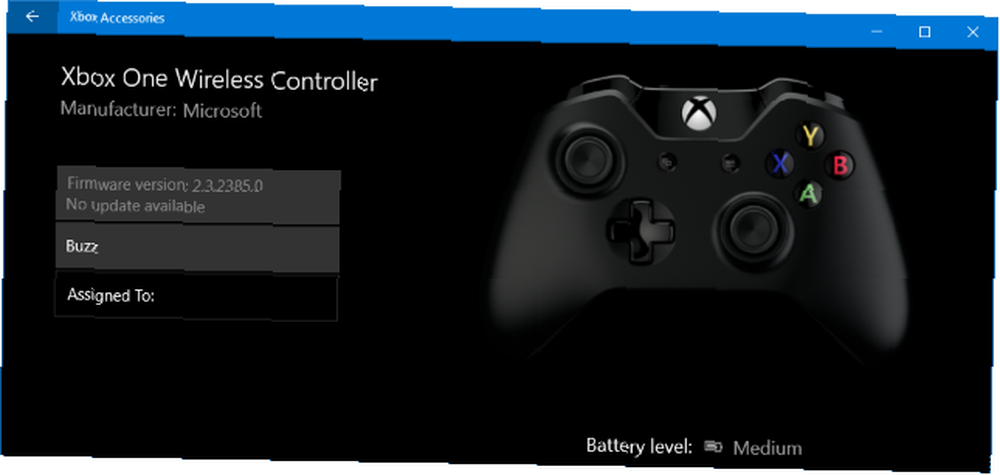
Bunu yapmak için belirli bir uygulamaya ihtiyacınız olacak. Bir sistem araması yap mağaza ve başlat. Mağazada Ara Xbox Aksesuarları, daha sonra bu uygulamayı indirin ve başlatın. Denetleyicinizi yukarıdaki yöntemlerden birini kullanarak bağlayın. Bir güncelleme varsa o zaman bir mesaj göreceksiniz Güncelleştirme gerekli, Bu noktada istemleri takip edebilirsiniz. Bunu uygulamanın içine giderek de kontrol edebilirsiniz. Cihaz bilgisi.
Xbox Elite Kablosuz Denetleyiciniz varsa (CA, İngiltere), Yapılandır düğmeleri yeniden eşleştirmek, tetikleme hassasiyetini ayarlamak, çubuk eksenini ters çevirmek ve daha fazlası için.
Kontrol cihazınızı kalibre edin
Denetleyiciniz kutudan kalibre edilmiş olarak gelecektir, ancak ayarlamak için Windows kalibrasyon aracını kullanabilir veya sadece denetleyicinizin ne kadar duyarlı olduğunu kontrol edebilirsiniz. Bununla birlikte, bunun Windows 10'da değiştirilmemiş veya Xbox One denetleyicisi için özel olarak tasarlanmış eski bir araç olduğunu unutmayın..
Bir sistem araması yap joy.cpl ve ilgili sonucu seçin. Oyun Kontrolörleri pencere açılacaktır. Denetleyicinizi listeden seçin ve tıklayın Özellikleri.
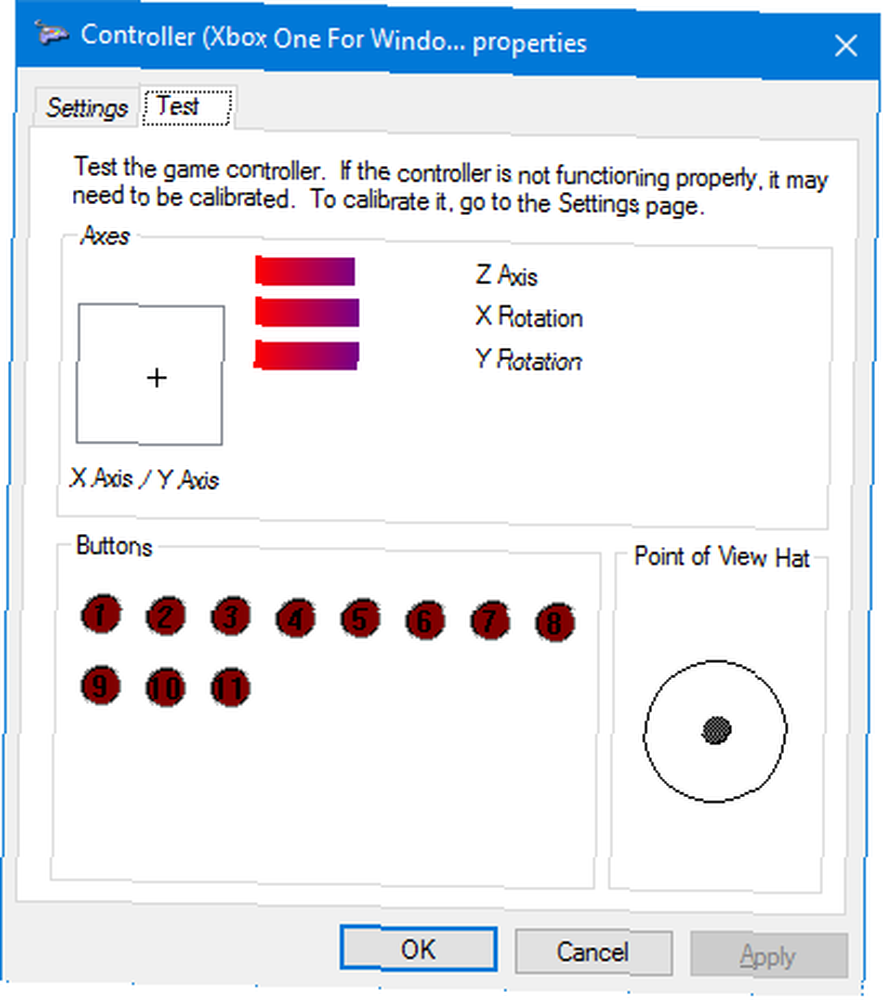
Ölçek sekmesi varsayılan olarak açık olacaktır. Burada, parmak çubuğunuzun hangi eksende durduğunu, tetikleyicilerin basınç tepkisini ve düğmeye basmanın kaydedilip kaydedilmediğini belirleyebilirsiniz. Memnun değilseniz, tıklayın Ayarlar ve sonra Kalibre ... . Kontrol cihazınızı kalibre etmek için sihirbazı takip edin.
Bunları istediğiniz zaman denetleyicinin orijinali haline getirerek Varsayılana sıfırla üzerinde Ayarlar çıkıntı.
Oyununa Başla
Microsoft, işletim sistemini Xbox platformuna daha iyi bağlamak amacıyla Windows 10 için özel oyun özellikleri tasarladı. Bu nedenle, kontrol ünitenizin sürücü yüklemek gibi herhangi bir karışıklık yaşamadan kutunun dışında çalışması gerekir..
Ancak, bazı kullanıcılar en son Windows 10 Güncelleştirmesi'ni yükledikten sonra, sürekli bağlantı kopuyorsa, Xbox One denetleyicileri ile ilgili sorunları bildiriyorlar. Microsoft sorunun farkında ve düzeltmek için çalışıyor, ancak bu düzeltme eki için resmi bir tarih yok.
Xbox One denetleyicinizi Raspberry Pi'ye bağlayabileceğinizi biliyor muydunuz? Bir Xbox One Denetleyicisini Ahududu Pi'ye Bağlama Bir Xbox One Denetleyicisini Ahududu Pi'ye Bağlama İşte bir Xbox One denetleyicisini bir bilgisayara bağlamak için adım adım bir kılavuz Gelişmiş oyunlar için ahududu Pi! peki Kılavuzumuzu inceleyin nasıl.











